Grundprinzip: Erklärung, was bei dem Prozess eigentlich passiert
Was sollte man beim Erstellen einer Schrift beachten?
Zeichen in einer Schrift
Ein Postscript-Font enthält normalerweise 256 Zeichen, außer Groß- und Kleinbuchstaben auch Ziffern, Sonderzeichen und Akzentbuchstaben für viele europäische Sprachen. (Bei Opentype können noch alternative Buchstabenformen und vieles mehr hinzukommen. In einem Opentype-Font können auch die Buchstaben für kyrillisch, griechisch und andere Sprachen integriert sein, ein OpenType-Font kann 65.000 Zeichen enthalten.)
Natürlich muss man auch für Postscript nicht alle 256 machen, aber die Gebräuchlichsten sind schon Pflicht.
Das sind zum Beispiel alle, die auch direkt auf der Tastatur aufgedruckt, sind wie ! " ? $ % & / ( ) = ß , . - ; : _ > < * - + ' # @ aber auch [ ] | { } ^ € und noch einige mehr.
Das ergibt eine ganze Menge Kurvenzüge, die man da klicken muss.
Wenn die Schrift in allen Sprachen mit lateinischen Buchstaben verwendbar sein soll, müssen auch alle Akzentbuchstaben, also solche mit Strichen, Dächern, Wellen und Kreisen darüber gemacht werden.
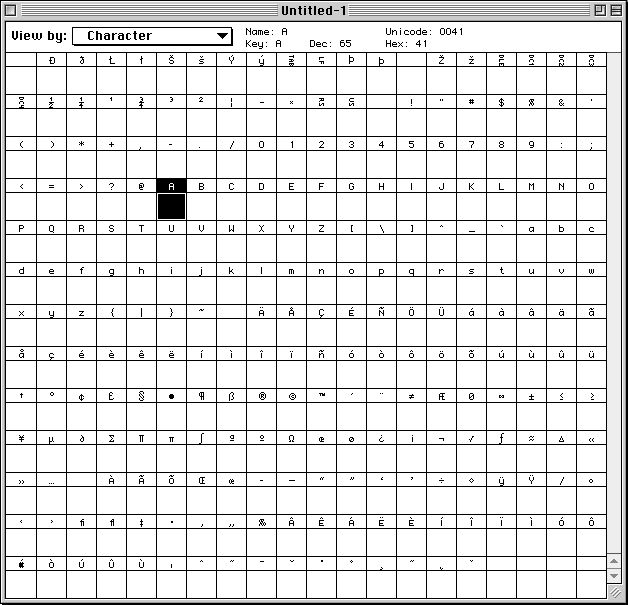
Bézier-Punktarten und Liniensegmente in Fontographer
In Fontographer kann man nicht nur Pfadteile, sondern selbstverständlich auch einzelne Bézier-Segmente kopieren und verwenden. In Fontographer gibt es drei Punktarten:
- Eckpunkt,
- Tangentenpunkt (Übergang von einer geraden Linie in eine Kurve),
- Kurvenpunkte
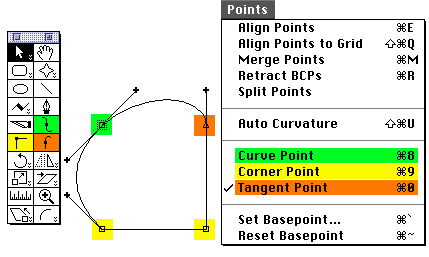
Außerdem gibt es die automatische Kurvatur, die mathematisch den weichsten Übergang zwischen Punkten erzeugt. Das ist zwar manchmal praktisch, meist aber eher störend.
Kurven in Freehand
Auch in Freehand gibt es in der Inspektorpalette diese Optionen ""Auto Curvature" (ist ja schließlich vom selben Hersteller Macromedia). Beim Kopieren von Segmenten ist jedoch Folgendes zu beachten: Wenn man Buchstaben aus Einzelteilen zusammensetzt, müssen die Endpunkte Eck- oder Tangenten sein, da sonst die automatische Kurvenkorrektur eingreift und die Linien "verbogen" werden, was man in manchen Fällen nicht will.
Punkte verbinden kann man in Freehand mit der Option "join->Ändern ->Verbinden" (Apfel-j), man kann damit auch weiter voneinander entfernte Punkte verbinden, dann wird dazwischen eine Linie erzeugt.
In Fontographer gibt es keinen Menübefehl für das Verbinden von zwei Linienenden, man zieht einfach den einen Endpunkt auf den anderen, dann sind die zwei Linienenden automatisch verbunden.
In Fontographer Punkte entfernen
In Freehand kann man überflüssige Punkte markieren und mit der Rückschritt-Taste einfach löschen, in Fontographer hat das eine Öffnung des Pfades zur Folge. Überflüssige Punkte in Fontographer werden mit der Option "Verbindungspunkt ->Points ->Merge Points" (apfel-m) entfernt. Die Form der Kurve bleibt dabei, im Gegensatz zu Freehand, so gut wie möglich erhalten.
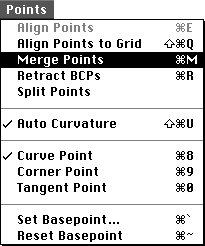
Ganz im Allgemeinen gilt, je weniger Punkte, desto leichter ist eine Form bearbeitbar. Ein Kreis kommt mit vier Punkten aus. Auch für ein Oval ist das im Normalfall ausreichend. Möglichst wenige Punkte erleichtern auch die Bearbeitung eines Vektorpfades. Wenn aber beispielsweise asymmetrische Formen gewünscht sind, kann es durchaus sinnvoll sein, noch weitere Punkte einzufügen.
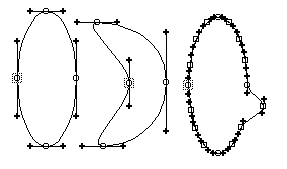
In Fontographer Buchstabenabstände einstellen
Wie eingangs schon erwähnt, genauso wichtig wie die Ausgewogenheit der einzelnen Buchstaben insgesamt sind die Abstände zwischen den Buchstaben. Auch bei den Buchstabenabständen muss man Rücksicht auf die optischen Täuschungen nehmen, nebeneinanderstehende gerade Linien brauchen viel Abstand, nebeneinanderstehende runde Formen wenig und andere Buchstaben entsprechend dazwischen.
Um die Abstände der Buchstaben (Spacing) und zusätzlich die Abstände besonders kritischer Buchstabenpaare manuell einzustellen, rufen wir das Metrics-Fenster auf. Vor und nach jedem Buchstaben steht eine strichlierte Linie, die die Vor- und Nachbreite des Buchstabens anzeigt (Left und Right). Zusätzlich gibt es noch die paarweise Korrektur von zwei benachbarten, schwierig auszugleichenden Buchstaben (Kerning), die nur verwendet wird, wenn eben diese zwei Buchstaben aufeinander treffen. Das betrifft vor allem Unterschneidungen, also starke Verringerung des Buchstabenabstandes, bei Kombinationen wie Tu oder ähnliches.
Man kann die Buchstabenvor- und Nachbreite auch direkt im Bearbeitungsfenster einstellen, aber im Metrics-Fenster kann man das Ergebnis im Zusammenspiel mit anderen Buchstaben direkt überprüfen.
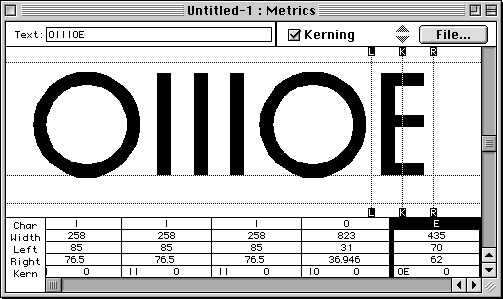
Wie beim Bleisatz erfolgt die grundsätzliche Zurichtung der Laufweite der Schrift über diese Einstellung. Nach einer geraden Linie kommt am meisten Abstand, weniger bei Rundungen, bei Löchern im Buchstaben (zum Beispiel die offene Seite des großen E) wird der Abstand ganz klein.
Beim D beispielsweise ist der Abstand davor breiter als danach, weil beim D links eine Gerade ist und rechts eine Rundung.
Beim K ist aufgrund des großen Innenraums zwischen den schrägen Balken rechts gar kein zusätzlicher Abstand mehr.
Beim Schreiben ergibt die Vor- und Nachbreite zweier benachbarter Buchstaben zusammen jeweils den Buchstabenabstand, der somit optisch gut ausgeglichen ist.
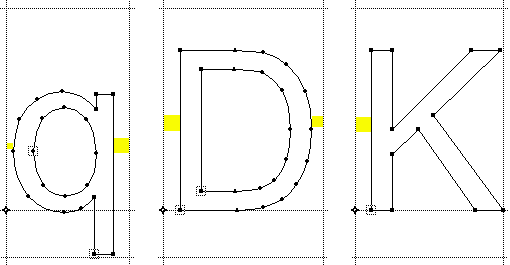
Das ist sehr wichtig für den optischen Eindruck der fertigen Schrift. Das Auge reagiert sehr empfindlich auf falsche Abstände und der Abstand zwischen den Buchstaben kann nicht einfach immer genau derselbe sein, weil das optisch nicht stimmt. Im Zweifelsfall eine Probe von einigen Buchstaben ausdrucken, am besten einige sinnvolle Worte zusammenstellen und ausdrucken, und den Ausdruck verkehrt herum halten. Bei auf dem Kopf stehenden Buchstaben erkennt man besser, ob Buchstaben zusammenklumpen, oder ob Löcher entstehen. Das optische Gleichgewicht der Buchstaben ist nicht nur wichtig für das gute Aussehen, sondern auch für die Lesbarkeit.
Abgesehen von den kommerziellen Lösungen, wie Fontographer, FontLab oder DTL Fontmaster,
gibt es als Freeware beispielsweise das Programm Pfaedit für OsX (und alle Linuxe) unter
http://fontforge.sourceforge.net/
oder für Windows das Programm Manutius
http://www.typeforum.de/modules.php?op=modload&name=Downloads&file=index&req=getit&lid=56

 Verlauf
Verlauf

 Alle Kapitel anzeigen
Alle Kapitel anzeigen